Tính năng Tùy chọn cho nhà phát triển trên điện thoại Android được các nhà phát triển phần mềm sử dụng. Tác dụng và cách bật và tắt Tùy chọn cho nhà phát triển.
Người dùng Android có thể tùy chỉnh các tính năng trên điện thoại, nhưng không nhiều người biết về các cài đặt nâng cao mà hệ điều hành này cung cấp trong Tùy chọn cho nhà phát triển. Theo mặc định, các công cụ tích hợp này được thiết kế để các chuyên gia kỹ thuật sử dụng. Tuy nhiên, một người dùng bình thường cũng có thể truy cập các Cài đặt dành cho nhà phát triển Android với kiến thức phù hợp để cải thiện hiệu quả của điện thoại thông minh của mình. Dưới đây là hướng dẫn chi tiết về cách bạn có thể bật Tùy chọn cho nhà phát triển trên điện thoại Android mà bạn hoàn toàn có thể thực hiện được.
Tùy chọn cho nhà phát triển trên điện thoại Android là gì?
Trong ứng ụng Cài đặt trên điện thoại Android có menu Tùy chọn cho nhà phát triển, đây là chế độ dành riêng cho các nhà phát triển phần mềm. Các tùy chọn khác nhau trong menu này cho phép các nhà phát triển kiểm tra chức năng của ứng dụng mà mình đang phát triển, kiểm tra hiệu suất của ứng dụng trong thời gian thực và gỡ lỗi ứng dụng trước khi phát hành cuối cùng. Vì Cài đặt dành cho nhà phát triển Android có thể ảnh hưởng đến hoạt động của điện thoại nên chúng được ẩn với người dùng bình thường.
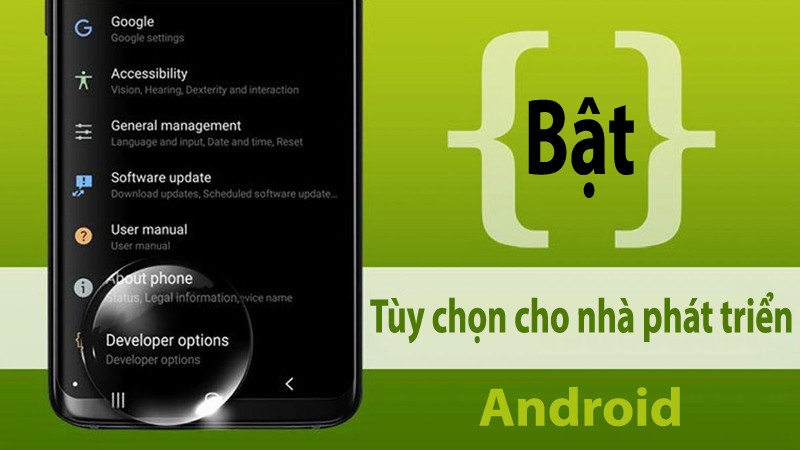
Mặc dù vậy, điều này không có nghĩa là một người dùng bình thường không thể sử dụng các cài đặt nguồn này để giành quyền kiểm soát nhiều hơn đối với thiết bị Android của họ. Tuy nhiên, bạn không nên can thiệp vào Cài đặt dành cho nhà phát triển nếu bạn không hiểu chúng vì nó có thể có ảnh hưởng xấu đến hiệu suất và chức năng của điện thoại mà bạn đang sử dụng.
Lưu ý: Tùy chọn cho nhà phát triển có thể khác nhau tùy thuộc vào thiết bị Android bạn đang sử dụng.
Cách bật Tùy chọn cho nhà phát triển trên điện thoại Android
Để bật Cài đặt chế độ nhà phát triển ẩn trên điện thoại Android, trước tiên bạn cần xác định số bản dựng của nó. Tuy nhiên, cần phải lưu ý rằng vị trí chính xác của số bản dựng của điện thoại có thể khác nhau giữa các nhà sản xuất. Dưới đây là hướng dẫn từng bước về cách bật Tùy chọn cho nhà phát triển trên điện thoại Android (ở đây mình thực hiện mẫu trên điện thoại Samsung chạy One UI 4.1)
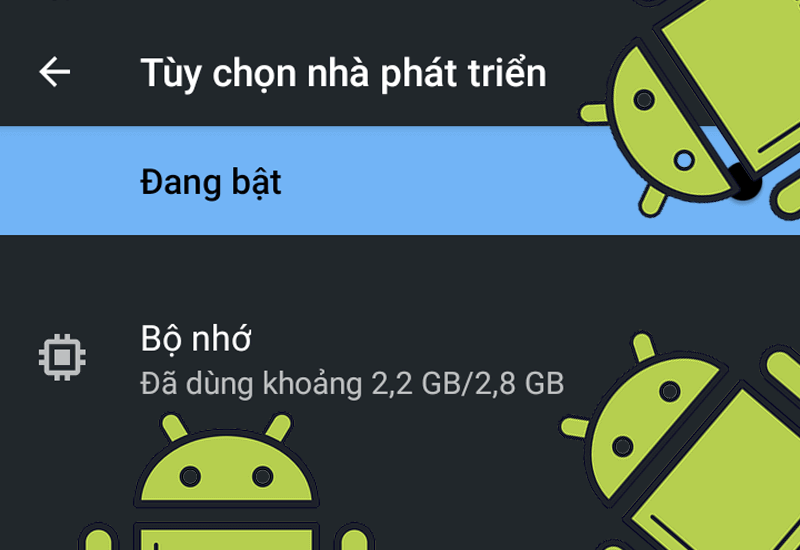
Bước 1: Mở ứng dụng Cài đặt, cuộn xuống cuối danh sách và chọn Thông tin điện thoại (hoặc Giới thiệu điện thoại). Trên Android 8 và 10, bạn sẽ tìm thấy tùy chọn trong Cài đặt > Hệ thống.
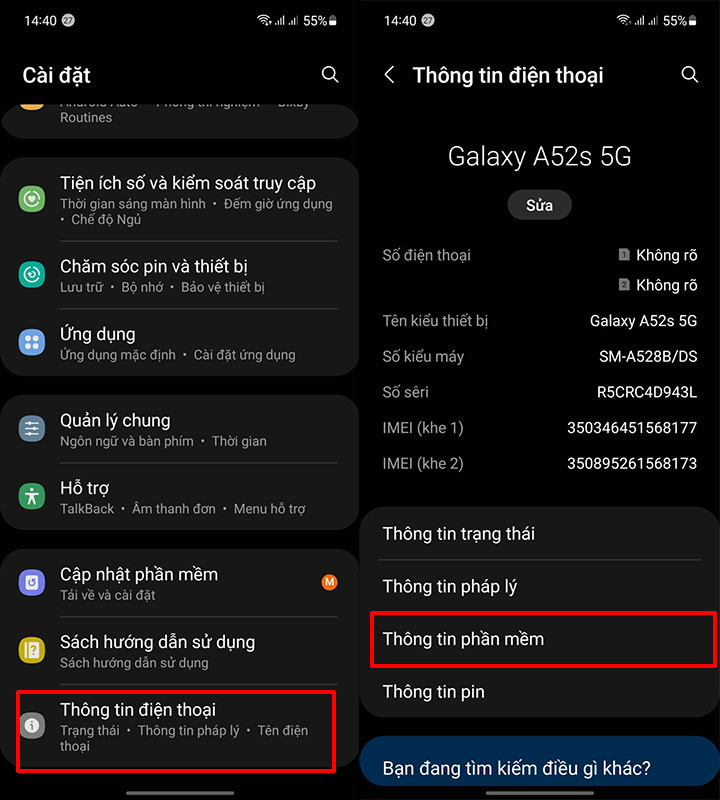
Bước 2: Cuộn xuống menu Thông tin điện thoại để tìm Số hiệu bản tạo (Build Number, số bản dựng)
Bước 3: Nhấn vào Số hiệu bản tạo bảy lần. Sau một vài lần nhấn, bạn sẽ thấy thông báo có nội dung “Hiện còn <số lần> bước để bạn trở thành nhà phát triển”.
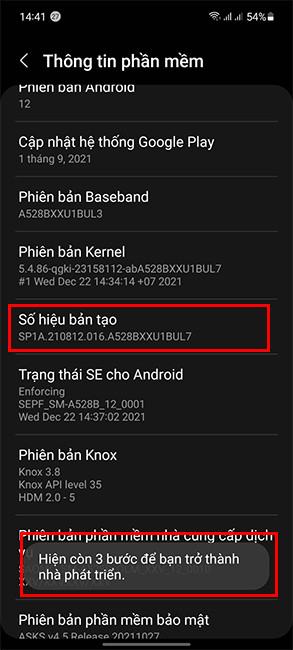
Bước 4: Nhập mã PIN, mật khẩu hoặc hình mở khóa trên điện thoại của bạn để bật tính năng Tùy chọn cho nhà phát triển. Sau khi cài đặt được kích hoạt, bạn sẽ thấy thông báo “Bạn hiện là nhà phát triển”.
Bước 5: Nhấn vào nút quay lại để quay lại giao diện Cài đặt trước đó như khi mới mở lên. Bạn sẽ thấy mục Tùy chọn cho nhà phát triển xuất hiện trong menu Cài đặt phía dưới tùy chọn Thông tin điện thoại (Giới thiệu về điện thoại). Trong trường hợp, bạn không tìm thấy tùy chọn ở đó, nó có thể xuất hiện trong Cài đặt > Hệ thống.
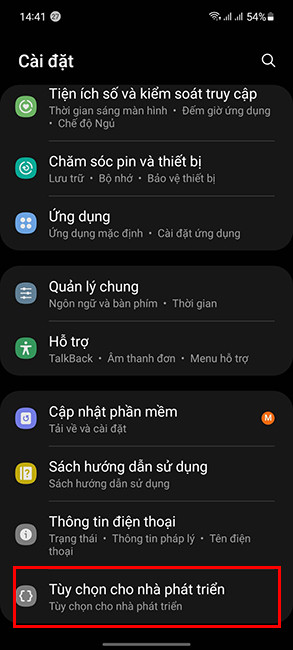
Bước 6: Mở menu Tùy chọn cho nhà phát triển và bật công tắc (nếu nó chưa được bật lên). Bây giờ bạn đã có thể tiến hành điều chỉnh Cài đặt nhà phát triển hiện có trên điện thoại của mình.

Lưu ý: Sau khi bật Cài đặt dành cho nhà phát triển Android trên điện thoại, bạn sẽ không phải thực hiện lại trừ khi thực hiện khôi phục cài đặt gốc hoặc tắt nó đi.
Cách tắt Tùy chọn cho nhà phát triển trên Android
Khá dễ dàng để tắt Tùy chọn cho nhà phát triển. Tất cả những gì bạn cần làm là đi tới Cài đặt > Hệ thống > Tùy chọn nhà phát triển (hoặc Cài đặt) > Tùy chọn cho nhà phát triển trên điện thoại Android của bạn và tắt công tắc ở đầu màn hình. Bạn cũng có thể thực hiện khôi phục cài đặt gốc trên điện thoại của mình để tắt nó.
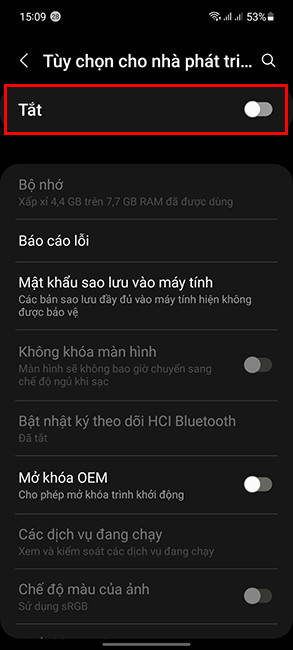
Có hạn chế nào khi bật Tùy chọn nhà phát triển không?
Tất cả những gì bạn cần nhớ là bạn không nên thay đổi bất cứ điều gì bạn không biết và bạn có thể tiếp tục. Điều này quan trọng vì can thiệp vào Tùy chọn cho nhà phát triển mà không có bất kỳ mục đích và hiểu biết nào vì nó có thể ảnh hưởng đến hiệu suất điện thoại và chức năng của một số ứng dụng nhất định. Trong trường hợp có gì sai sót, tốt nhất bạn nên quay lại cài đặt mặc định.
Các Tùy chọn cho nhà phát triển tốt nhất hiện có trên Android
Bây giờ bạn đã mở khóa cài đặt nâng cao trên điện thoại thông minh của mình, hãy xem một số Tùy chọn nhà phát triển tốt nhất mà bạn có thể điều chỉnh để nâng cao trải nghiệm Android của mình.
Cấu hình USB mặc định
Nếu bạn thường chuyển các tập tin từ điện thoại sang PC hoặc ngược lại qua USB, tùy chọn này có thể rất hữu ích. Nó cho phép bạn chọn một tùy chọn mặc định, chẳng hạn như truyền dữ liệu sẽ có hiệu lực mỗi khi bạn kết nối cáp USB với điện thoại của mình mà không cần bất kỳ sự can thiệp nào.
USB debugging (gỡ lỗi USB)
Bật gỡ lỗi USB sẽ thiết lập giao tiếp giữa điện thoại thông minh Android của bạn và máy phát triển thông qua Android Debug Bridge (ADB). Tùy chọn này cũng giúp khôi phục dữ liệu trong các tình huống mà màn hình hiển thị điện thoại của bạn có thể ngừng hoạt động.
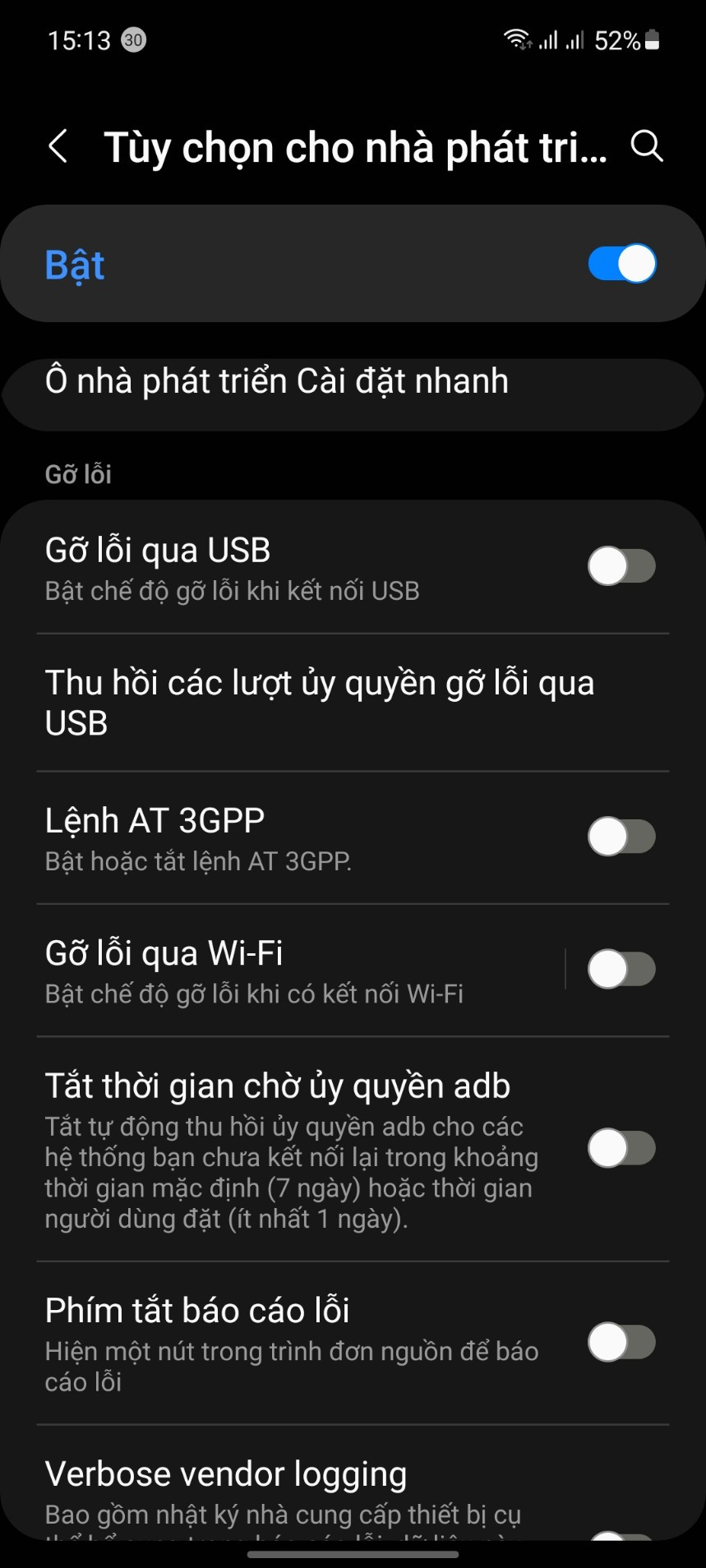
Stay awake
Khi được bật, tùy chọn “Duy trì trạng thái” sẽ ngăn màn hình hiển thị của bạn tắt khi điện thoại được cắm vào bộ sạc. Điều này có thể thực sự hữu ích nếu bạn muốn giữ cho các ứng dụng như Twitter mở để cập nhật trực tiếp mà không cần phải chạm vào màn hình nhiều lần.
Chọn ứng dụng vị trí giả (Select mock location app)
Đây là một tùy chọn tuyệt vời nếu bạn muốn truy cập phương tiện không có sẵn trong khu vực của bạn hoặc ngăn Google theo dõi vị trí của bạn mọi lúc. Tất cả những gì bạn cần làm là cài đặt một ứng dụng có thể tạo vị trí giả và sau đó bật tùy chọn ‘Chọn ứng dụng vị trí giả’.
Buộc các hoạt động có thể thay đổi kích thước (Force activities to be resizable)
Bạn có thể bật nút chuyển đổi ‘Buộc các hoạt động có thể thay đổi kích thước’ nếu bạn muốn đa nhiệm giữa các ứng dụng. Tự hỏi làm thế nào? Chà, tùy chọn này buộc các ứng dụng phải được thay đổi kích thước trong chế độ chia đôi màn hình, cho phép bạn sử dụng nhiều ứng dụng cùng lúc bất kể giá trị tệp kê khai.
Force 4x MSAA
Nếu bạn là một game thủ đam mê, tùy chọn Force 4x MSAA được xây dựng dành cho bạn. Khi được bật, tính năng này sẽ giúp cải thiện chất lượng đồ họa trong các ứng dụng trò chơi. Hạn chế duy nhất là bạn sẽ nhanh hết pin hơn, nhưng với tính năng này bạn sẽ có một đồ họa tốt hơn.
Giới hạn quy trình nền
Tùy chọn Giới hạn quy trình nền (Background process limit) cung cấp cho bạn khả năng chọn số lượng ứng dụng có thể chạy trong nền. Bạn có thể đặt giới hạn cao tới bốn và thấp nhất bằng không. Nếu bạn chọn không có quy trình nền nào, tất cả các ứng dụng sẽ bị chấm dứt sau khi sử dụng.
Kiểm tra các dịch vụ đang chạy (Check running services)
Khá giống với Trình quản lý tác vụ trên PC Windows, tùy chọn Kiểm tra các dịch vụ đang chạy cho phép bạn xem tất cả các quy trình hiện đang chạy trên điện thoại thông minh của mình và dung lượng RAM mà mỗi ứng dụng đang sử dụng. Bằng cách này, bạn có thể dễ dàng tắt các ứng dụng đang sử dụng nhiều bộ nhớ hơn.

Chúng ta đã cùng nhau tìm hiểu về tính năng Tùy chọn cho nhà phát triển trên điện thoại Android. Qua đây, hy vọng bạn đã có thể khám phá thêm được nhiều điều thú vị về chiếc điện thoại của mình.
Chúc bạn thành công và luôn có những giây phút thú vị với điện thoại Android của mình!
